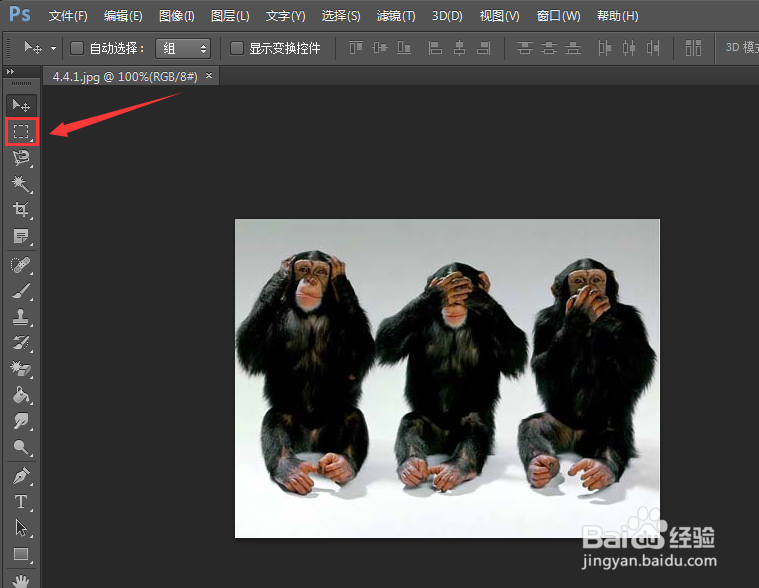ps cs6教程【28】:使用选框工具制作选区
1、首先打开ps软件,如下图所示。
2、然后就是打开你要操作的图像,如下图所示。
3、接着就是选择一个【选框工具】,如下图所示。
4、然后就是建立一个选框,如下图所示。
5、接着就是点击【选择】菜单下的【反向】,如下图所示。
6、然后点击【图像】下的【调整】下的【反相】选项,如下图所示。
7、最后我们看到反转的图像的颜色发生了变化,如下图所示。
声明:本网站引用、摘录或转载内容仅供网站访问者交流或参考,不代表本站立场,如存在版权或非法内容,请联系站长删除,联系邮箱:site.kefu@qq.com。
阅读量:34
阅读量:49
阅读量:24
阅读量:72
阅读量:85